图片的水印如何添加 怎么用word给图片添加水印
时间:2020-09-16 15:14:27
现在有越来越多的人经营自媒体,因此自己发布的图片上往往要添加水印以防止别人盗用侵权,加水印的方法有很多,PS加水印,在线网站加水印等。今天介绍一种方法,通过Word中图片排列的方式这种方式给图片加上水印,无需任何图片处理软件就可实现。感兴趣的朋友可以过来学习一下!
具体步骤如下:
1、打开一个空白的word文档,点击工具栏中的【插入】-【图片】,在电脑中选择要制作水印的图片,点击插入。
2、接着要制作水印文字。在图片下的空白处插入一个文本框。在工具栏中选择【插入】-【文本框】-【简单文本框】。
3、在文本框中输入文字,调整字体和大小,然后用鼠标选中文本框外框,进入【文本框工具】-【格式】-【形状填充】选择【无填充颜色】,【形状轮廓】选择【无轮廓】,这样文本框的【框】就属于透明状态了。
4、选中文本框中的文字,右击鼠标选择【字体】,在字体效果中选择【空心】,这样字体就只有轮廓,中间变为透明状态。
5、选中文本外框,右键鼠标,然后选择【叠放次序】-【置于顶层】。然后将文本框用鼠标直接拖动到图片中。
6、因为图片和文字颜色都比较暗,因此需要调整一下文字的颜色,使字体明显一些。这里我们取深色50%,水印就制作完成了,不是很突兀,也不影响图片美观。然后再用截图工具将图片截下来使用即可。
以上就是Word给图片加水印的全过程,这个方法比较适用于对图片质量要求不高的,如要求高清大图还是要通过专业的制图软件制作。现在大家是不是已经学会了,感兴趣的朋友也可以尝试一下,谢谢大家观看!
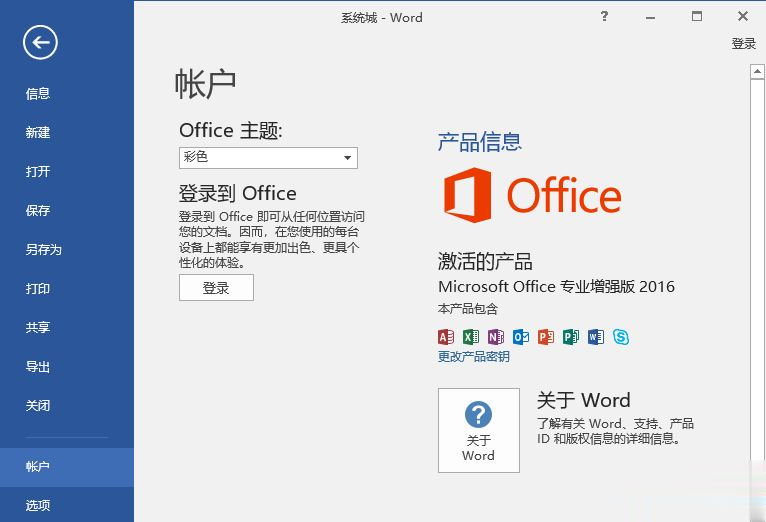
不少用户在找word2016激活码,因为刚安装的word2016如果没有序列号激活,就会提示你激活,而且只能试用30天。word产品密钥2016分两种,一种是永久激活码,另一种是kms期限激活密钥。下面小编为大家整理分享最新word激活密钥。 word2016密钥说明: 1、office2016包含wor
Microsoft Office Word已停止工作怎么解决?在win7系统中很多用户遇到过这样的问题,使用Microsoft Office Word 办公软件的时候,有时候打开文件,会提示Microsoft Office Word 已停止工作(word2007、201

Word2019是一款优秀的文字处理软件。我们可以通过软件来进行文字的排版,而且还可以对里面的页面进行颜色设置,不过有部分用户不知道怎么操作,下面小编就告诉你答案。

从网络上复制过来的文本都是一大堆挤在一块,导致阅读性很差,但是一个一个敲回车还挺麻烦的,毕竟文章那么长。不用怕麻烦,下面就来教教大家Word中的批量换行,帮你轻松搞定挤在一起的文本。
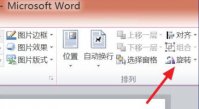
word文章支持文本格式化操作或图片处理,但是有些用户不知道word图片要怎么旋转,我们首先打开一个word文档,点击插入一张图片,选中这张图片,点击旋转选项,这样就能旋转到合适的方

WPS2019是一款优秀的文字处理软件。若文档中含有封面、目录、正文等结构,则需要进行插入分节符,然后在页眉设置时将“链接到前一个”勾选掉,最后再进行奇偶页不同的设置。